To spletno mesto uporablja piškotke s katerimi zagotovimo najboljšo mono uporabniško izkušnjo in piškotke s katerimi merimo obiskanost spletnega mesta. Podatki o piškotkih so shranjeni v vašem brskalniku in opravljajo funkcije, kot je merjenje časa obiska določene spletne strani. Več o piškotkih si lahko preberete tukaj.
Branje bančnih izpiskov
Uvoz izpiska je narejen zelo enostavno, saj za osnovni uvoz ne potrebujemo prav nobene dodatne nastavitve. Potrebno je le, da v bančnem programu izvozimo izpisek v veljavnem ISO SEPA XML formatu, katerega morajo podpirati vse banke, saj je to standard, ki je predpisan na področju monetarne unije EU. Nato tako izvoženo datoteko uvozimo v program Glavna knjiga. Uvožen izpisek na tak način bo že vseboval vse knjižbe (promet) tega izpiska z ustreznimi zneski, datumi in številko izpiska. Potrebno je dopolniti le podatke o kontu, vezi in mogoče o partnerju. Tako opremljen izpisek lahko že poknjižimo.
Seveda se lahko izognimo tudi vnašanju kontov, vez in ostalih podatkov potrebnih za knjiženje izpiska. Da bi se izognili tudi temu delu, moramo nastaviti dodatna pravila. Kako to naredimo sledi v nadaljevanju. Kako natančno bo znal program samostojno kontirati in izbirati pravilne veze, partnerje itd., je odvisno od tega, kako dobro smo izdelali pravilo za kontiranje. Še bolj pomembno pa je, kako smo izpolnili plačilni nalog. Več podatkov na plačilnem nalogu zagotavlja bolj točno kontiranje.
Da bi si lažje izdelali pravila za branje izpiskov je priporočeno, da v programih uredimo pravila za avtomatske izdelave plačilnih nalogov. Kako to urejamo v posameznih programih si bomo ogledali v nadaljevanju.
Tudi če nimamo dovolj dobro izpolnjenih plačilnih nalogov in narejenih pravil za kontiranje, uvoz bančnega izpiska prihrani kar nekaj časa, saj ni potrebno prepisovati zneskov in opisov transakcij. Knjižbe prometa na TRR v breme in dobro se naredijo same.
Uvoz izpiskov uvozi tako mesečne kot dnevne izpiske. V primeru uvoza izpiska za celotni mesec program sam, kljub temu, da v takem izpisku govorimo o mesečnem prometu v breme in dobro, razbije promet v breme in dobro TRR za vsak dan posebej in izdela knjižbe, tako kot če bi knjižili dnevne izpiske. Tako bomo na kontu stanja na TRR (1100) videli stanje za vsak dan posebej, ko se je na TRR zgodila sprememba, ne glede na to, da smo uvozili, knjižili mesečni izpisek.
POTEK UVOZA BANČNEGA IZPISKA
Najprej nastavimo nekaj nastavitev in nato nadaljujemo z uvozom. Na drugem zavihku, 2. Nastavitve za knjiženje, je potrebno iz šifranta določiti Simbol, na katerega se knjižijo bančni izpiski. Datum knjiženja bo program svetoval sam (trenutni datum), lahko pa ga sami korigiramo. Nižje vpišemo opis knjiženja za knjižbe prometa v dobro in breme. V polje Pri iskanju partnerja uporabi VPI postavimo kljukico v kolikor želimo, da program poišče partnerja s pomočjo uporabe Vasco Poslovnega Imenika (če želite uporabiti to funkcijo morate biti naročeni na VPI. Za naročilo te storitve se obrnite na tehnično pomoč v podjetju VASCO d.o.o.). Rubriko Število kontov na katerih se išče knjižba z ustrezno vezo spremenimo samo v primeru, če imamo saldakonte na več kontih (npr.: terjatve 1200, 1201, … obveznosti 2200, 2201, …). Število povečamo na toliko, kolikor jih dejansko potrebujemo. Desno od prej naštetih parametrov najdemo seznam naših transakcijskih računov. Če katerega na tem seznamu ni, ga lahko dodamo v parametrih (meni 7. 1, prvi zavihek Osnovni podatki. Za vsak TRR izberemo Simbol, na katerega bomo knjižili promet tega TRR-ja. Odvisno od načina knjiženja je simbol lahko tudi za vse TRR-je enak. Kljukice Halcom ne postavimo, saj ta v ISO SEPA formatu izpiska ni več potrebna. Polje Dokument izpolnimo tako kot želimo, da program zabeleži številko izpiska na vsako knjižbo v podatku dokument. Za primer (tako je nastavljena tudi nastavitev na sliki spodaj) #1/#2 bi pomenilo, da bi program, v polje Dokument, napisal številko dokumenta v obliki: zaporedna_številka_izpiska/leto_izpiska_2_znaka. Torej, s tako nastavitvijo bi program, za izpisek številka 126, v polje Dokument napisal 126/16. Če bi želeli pred številko dokumenta napisati še npr. kratico banke ali nek drug tekst, bi to nastavitev naredili takole: NLB-#1/#2. To bi pomenilo, da bi program v polje Dokument napisal NLB-126/16. Nastavitev naredimo za vse TRR-je, ki jih uporabljamo.
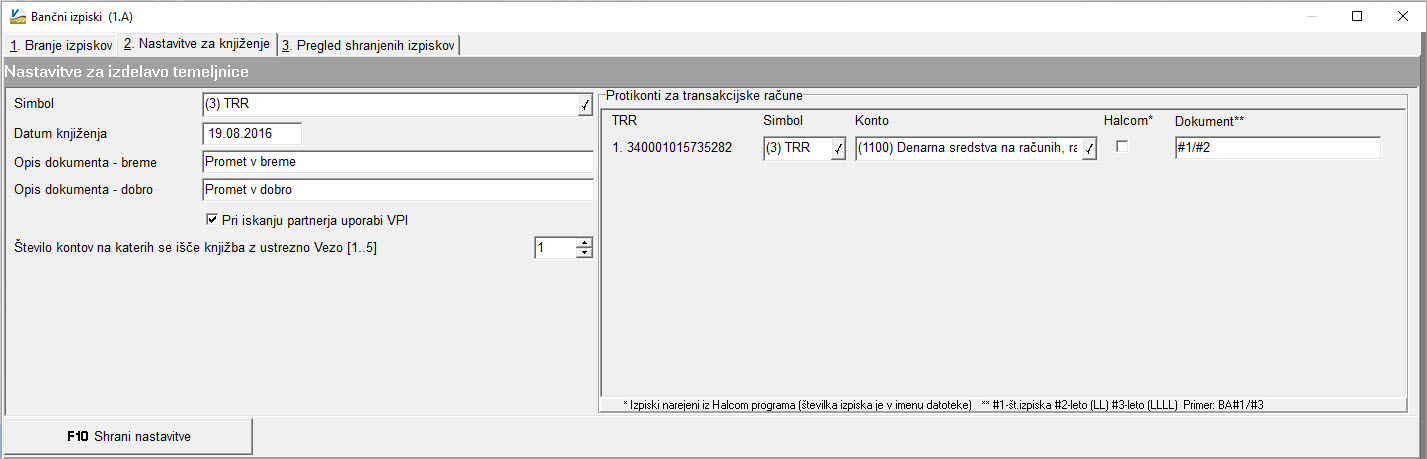
PRIVZETA, PREDNASTAVLJENA PRAVILA ZA AVTOMATSKO KONTIRANJE BANČNEGA IZPISKA
Da bi olajšali pripravo pravil za kontiranje bančnega izpiska, je na zavihku 2. Nastavitve za knjiženje, že nekaj pripravljenih osnovnih pravil. To so pravila za kontiranje plačil prejetih in izdanih računov ter pravila za knjiženje plačil prispevkov (plače, prispevki zasebnika) in akontacije dohodnine. Pravila se, v primeru novo odprtega podjetja ali pa podjetja, v katerem sami še nismo nastavili nobenega pravila, z zadnjo verzijo programa, pojavijo avtomatsko. V kolikor smo že predhodno sami naredili kako pravilo, se avtomatsko pripravljene osnovne nastavitev tu ne bodo pojavile. To pa predvsem z namenom, da ne rušijo že nastavljenih pravil. V kolikor bi vendarle želeli pridobiti osnovna pravila, to lahko storimo tako, da v spodnjem delu poiščemo Uvoz privzetih pravil. Pravila se bodo prenesla iz interneta in dodala v tabelo po vrsti, za že obstoječa pravila. Na seznam se bo dodalo devet pravil. Prvo pravilo je pravilo za odlive (plačila prejetih računov), drugo pravilo je za prilive (prejeta plačila vaših izdanih računov). Naslednjih pet pravil so pravila za plačane prispevke in druge dajatve državi. Predzadnje pravilo je pravilo za knjiženje izplačil neto plače, zadnje pa za izplačilo dodatkov (prehrane in prevoza) zaposlenim. Vsako pravilo lahko z dvoklikom na miški odpremo in po potrebi popravimo (konte …).
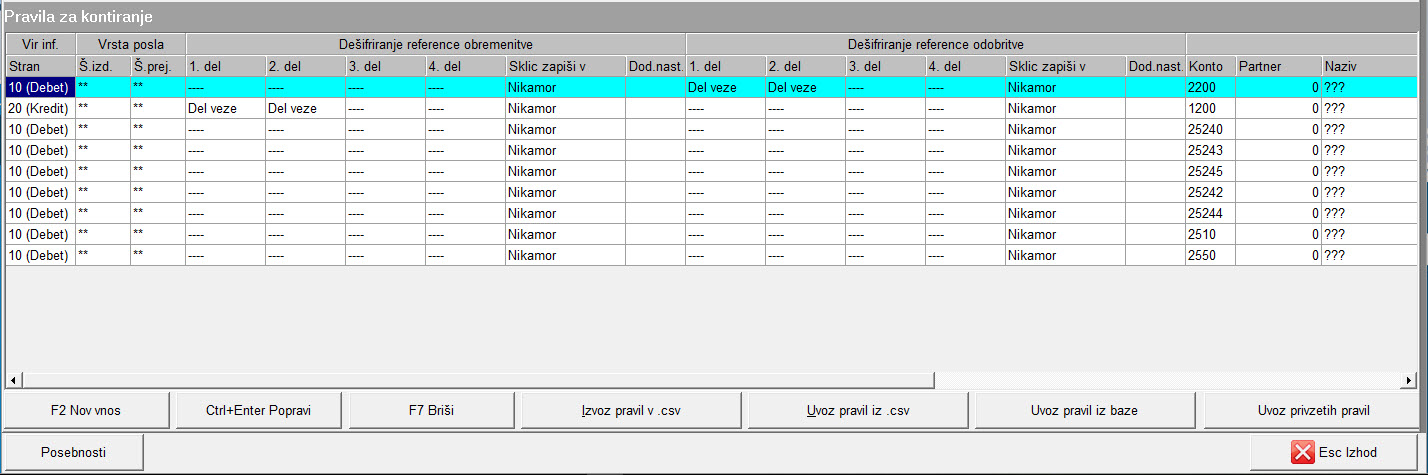
Nadaljujemo na prvem zavihku, 1. Branje izpiskov, kjer s funkcijo F2 Dodaj izpiske, poiščemo eno ali več datotek, ki smo jih izvozili iz bančnega programa. Po potrditvi program uvozi promet oziroma izpiske in ga prikaže kot knjižbe za vsak Datum obdelave (datum izpiska) ločeno. V spodnjem primeru uvoženega izpiska je program naloge za plačilo prispevkov in davkov že pokontiral, pri prilivih in odlivih pa je zapisal samo konto 1200 oz. 2200, partnerja in veze pa ne, ker ni našel ustreznih podatkov.
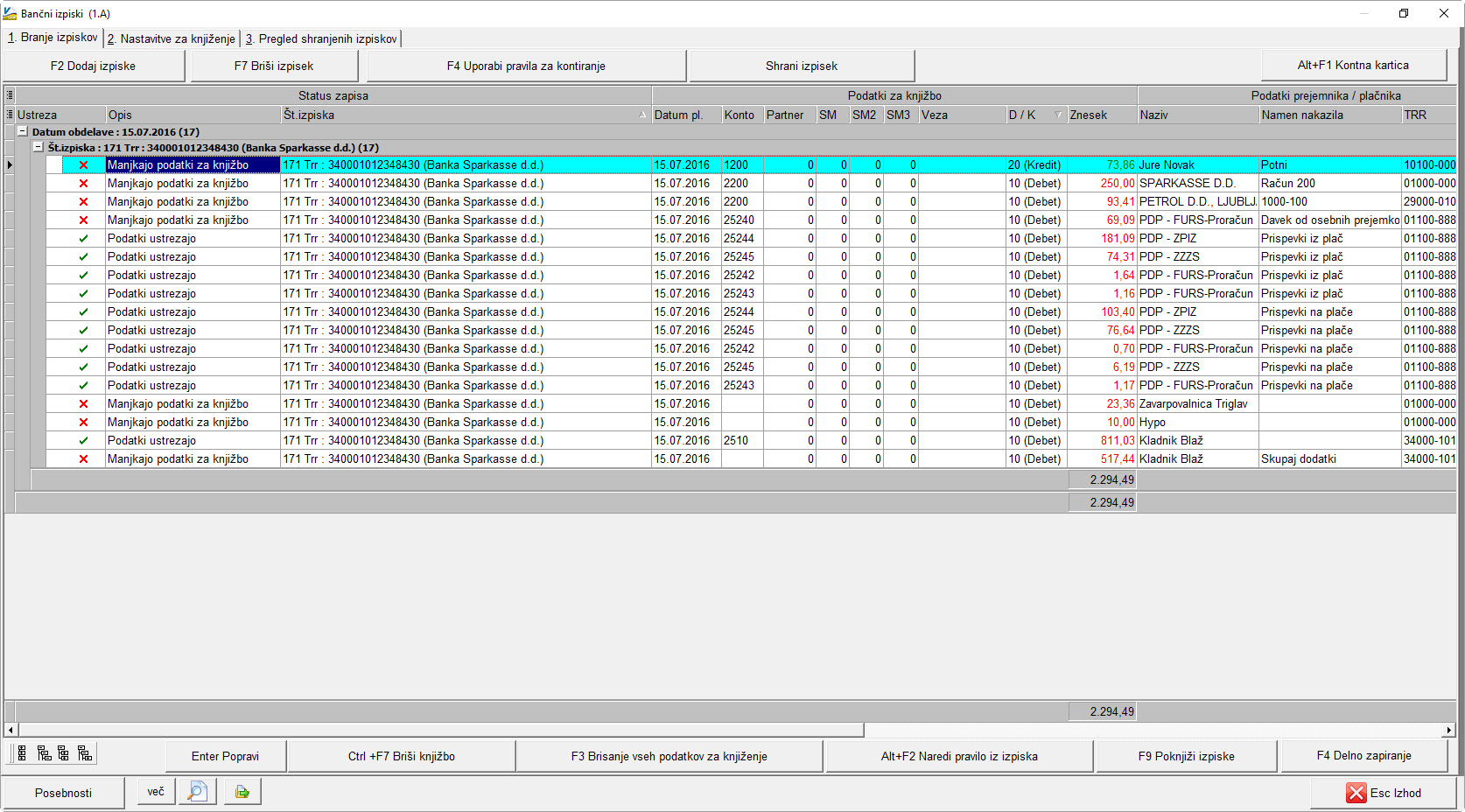
Če želimo pokontirati zneske, se lahko postavimo na želeno vrstico, kjer se s pritiskom na Enter Popravi odpre spodnje okno. V spodnjem delu okna vnesemo podatke o kontu, partnerju in vezi. Če ima konto vnos stroškovnega mesta, lahko vnesemo tudi SM. Za lažje delo je, podobno kot pri knjiženju izpiska v meniju 1.1., na voljo skok na kontno kartico Alt+F1 Konta kartica, kjer lahko poiščemo odprto postavko, se nanjo postavimo in s funkcijo F9 Prenos veze, prenesemo vezo. V kolikor podatkov ne bomo v celoti izpolnili, jih lahko dopolnimo kasneje, pred zapisom knjižb v glavno knjigo.
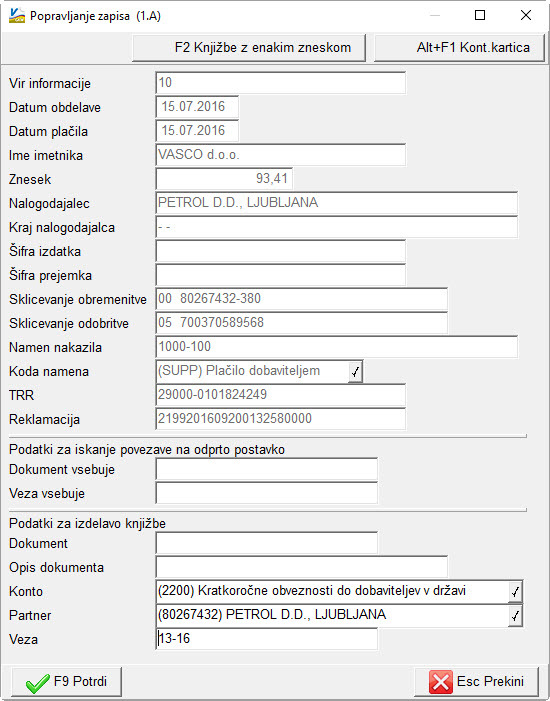
Ko pokontiramo vse prilive in odlive, lahko izpiske, s F9 Poknjiži izpiske, prenesete v meni 1.1. Knjiženje. Tu knjižbe po potrebi popravimo oziroma dopolnimo in zapišemo v glavno knjigo.
Če si želimo delo še nekoliko olajšati, si moramo na začetku vzeti nekoliko več časa in izdelati pravila za kontiranje. V nadaljevanju bomo prikazali, kako enostavno izdelati pravilo. Dodali pa bomo par najbolj običajnih pravil.
INDIVIDUALNA PRAVILA ZA AVTOMATSKO KONTIRANJE BANČNEGA IZPISKA – ponavljajoči se odlivi ali prilivi z (VEČINOMA) enakimi plačilnimi navodili
Ta pravila pridejo prav pri izplačilih plač, prispevkov, davkov in drugih dajatev. Ravno tako so uporabna pri plačilih kreditov in drugih plačilih, kjer se nam podatki (sklici, kode namenov …) pri vsakem plačilu delno ali v celoti ponavljajo.
Tako pravilo lahko izdelamo že na zavihku 1. Branje izpiskov in tako ni potrebno vnašati pravila na zavihek 2. Nastavitve za knjiženje, saj se bo ob shranitvi tako izdelano pravilo samo shranilo v ta zavihek.
Ko smo že uvozili izpisek, se postavimo na knjižbo, za katero želimo izdelati pravilo. Kliknemo na gumb Alt+F2 Naredi pravilo iz izpiska. Odpre se okno Nastavitve pravil za kontiranje, kjer program že predlaga vse podatke, kakršni so bili na sprovedenem plačilu. V kolikor so ti podatki ob vsakokratnem tovrstnem plačilu enaki, jih pustimo take kakršne je program ponudil. V nasprotnem primeru pobrišemo tiste podatke, ki pri tovrstnem plačilu varirajo.
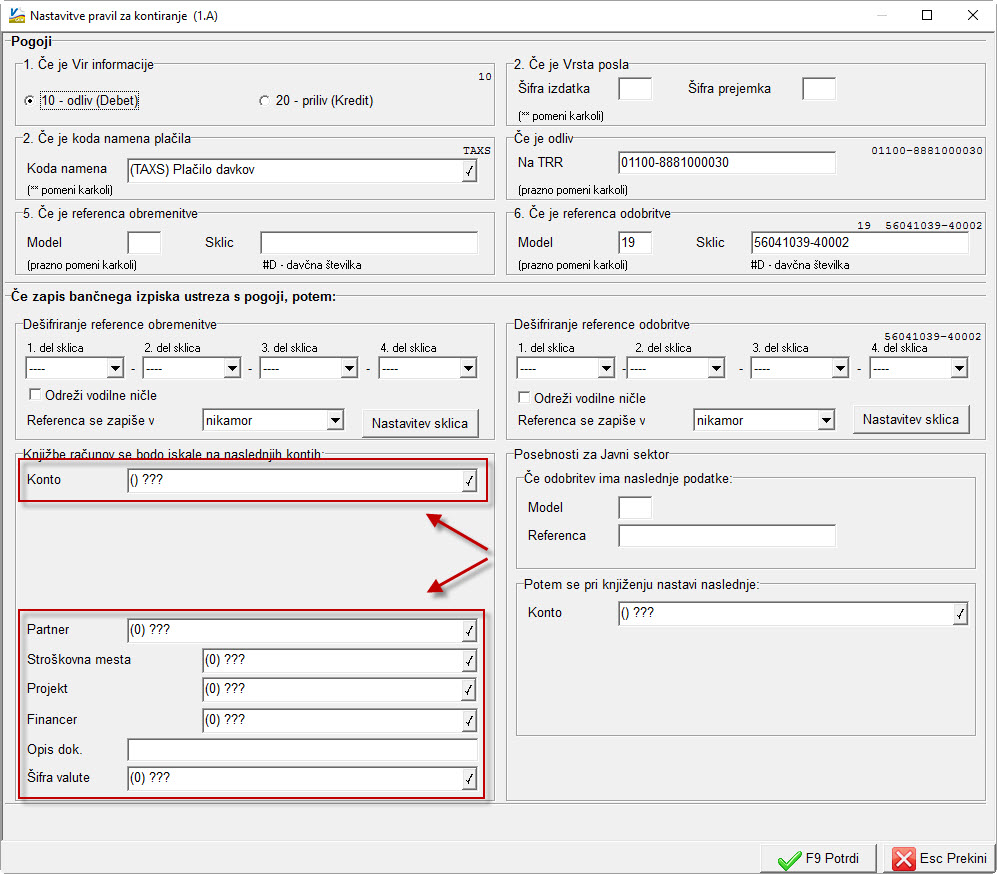
V spodnjem levem delu okna, kot je tudi označeno na sliki, v polje konto navedemo konto na katerega želimo, da se to plačilo poknjiži. Ravno tako podatek partnerja in SM, če sta ta dva potrebna.
Če zgoraj nastavljeno pravilo preberemo v »uporabniški obliki«, bi se to pravilo glasilo: Če bo iz našega TRR-ja šel odliv/plačilo s kodo namena TAXS in bo nakazilo nakazano na TRR 01100-8881000030 ter bo sklic odobritve (prejemnikov sklic) enak SI19 56041039-40002, potem bo program poknjižil ta znesek na konto, partnerja in SM, katerega smo vpisali v označena polja Konto, Partner in SM.
PRAVILO ZA »ISTOVRSTNA PLAČILA« Z RAZLIČNIMI PLAČILNIMI NAVODILI – odlivi za plačila prejetih računov, prilivi za plačila izdanih računov itd.
Ta pravila so namenjena kontiranju tako odlivov kot tudi prilivov. Uporabimo jih takrat, ko se priliv ali odliv dogaja večkrat, vendar parametri (plačilna navodila, sklici, plačnik …) takega priliva ali odliva niso vedno enaki. Konkretneje to pomeni, da bomo ta pravila uporabili za kontiranje plačil prejetih računov oziroma za kontiranje prejetih plačil naših izdanih računov, itd.
PRAVILO ZA »ISTOVRSTNA PLAČILA – odlivi za plačila prejetih računov
Predpostavimo, da plačilne naloge za plačilo prejetih računov izpolnjujete tako:
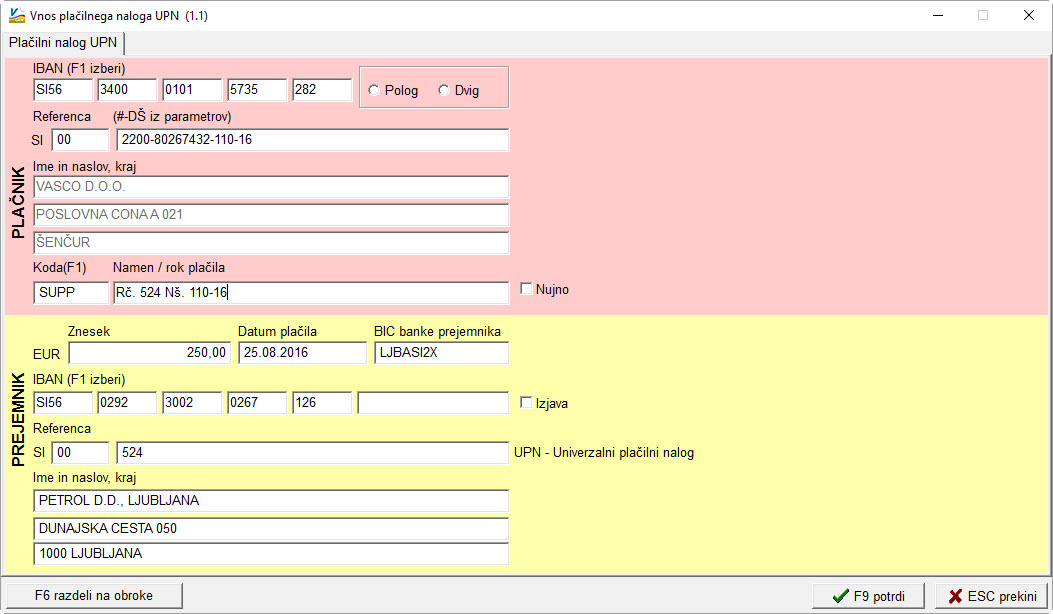
Sklic v breme (referenca na prvi polovici naloga) vsebuje naslednje podatke: konto – šifra partnerja – zap. št. prejetega računa. V namenu smo napisali celotno številko računa, kot jo je navedel dobavitelj. Predpostavimo tudi, da smo celotno dobaviteljevo številko računa pri knjiženju zapisali v polje veza. Pri tako izpolnjenih nalogih bo program vsa plačila prejetih računov znal narediti sam, ker ima že na samem nalogu vse potrebne podatke.
Za tako izpolnjen nalog bi pravilo naredili: Postavimo se na zavihek 2. Nastavitve za knjiženje in z gumbom F2 Nov vnos naredimo novo pravilo. Odpre se okno, ki ga vidimo spodaj. Podatke izpolnimo takole:
V razdelku 1. Če je vir informacije označimo 10 – odliv (Debet). S tem programu povemo, da naj to pravilo velja le za odlive, ki ustrezajo pogojem v nadaljevanju.
Naslednji razdelek, 2. Če je vrsta posla, obe polji sta že izpoljnjeni ** in jih pustimo tako izpoljnjeni. V polju Če je koda namena plačila pustimo prazno. Kodo namena bi vpisali v primeru da bi želeli da to pravilo velja samo za plačila, ki imajo vpisano isto kodo namena.
Razdelek 3. Če je priliv na TRR v našem primeru spustimo, zato ker delamo splošno pravilo in bo veljalo za vse dobavitelje. Vsak dobavitelj pa ima svoj TRR, zato ga tu ne specificiramo. Prav tako spustimo razdelka 4. Če je referenca obremenitve in 5. Če je referenca odobritve. Tu bi vpisali referenco samo takrat, ko bi bila pri vsakem nakazilu identična (recimo reference v breme pri nakazilu prispevkov …).
V našem primeru bo najbolj bistven razdelek Dešifriranje reference obremenitve – sklic v naše breme. V tej referenci imamo zapisanih večino podatkov (konto, partner in del dokumenta). Tako nastavimo tudi dešifriranje, kot smo ga prikazali na spodnji sliki. V kolikor imamo vrstni red podatkov drugačen, si na dešifraciji to prilagodimo.
Dešifriranje reference odobritve pustimo prazen, saj je v tem primeru sklic namenjen našemu dobavitelju in ne nam.
Polje Knjižbe računov se bodo iskale na naslednjih kontih – tu vpišemo konte, na katerih naj program išče račune, ki smo jih plačali v primeru, da na kontni kartici partnerja in konta, katera smo navedli v sklicu obremenitve, ne najde odprtega računa. Pri iskanju prave veze oziroma računa bo program iskal tudi po številki fakture, ki mora biti enaka vezi in smo jo navedli tudi v Namen plačila – v našem primeru 524.

PRAVILO ZA »ISTOVRSTNA PLAČILA« – prilivi za plačila izdanih računov Spodaj pa še primer izpolnjenega naloga za priliv (plačil izdanih računov, terjatev) in slika maske nastavitev pravila za kontiranje:
Petrol nam je plačal račun 410. Pri knjiženju smo v polje veza navedli isti podatek (številko računa) 410.

Pravilo izpolnimo:
Ker v sklicih manjka šifra partnerja, ali pa je kupec napačno navedel sklic in tega podatka ni napisal, pravilo ne bo našlo partnerja. Ker imamo na 2. zavihku 2. Nastavitve za knjiženje vklopljen parameter Pri iskanju partnerja uporabi VPI**, bo program partnerja prepoznal na osnovi TR računa iz katerega je priliv prišel.
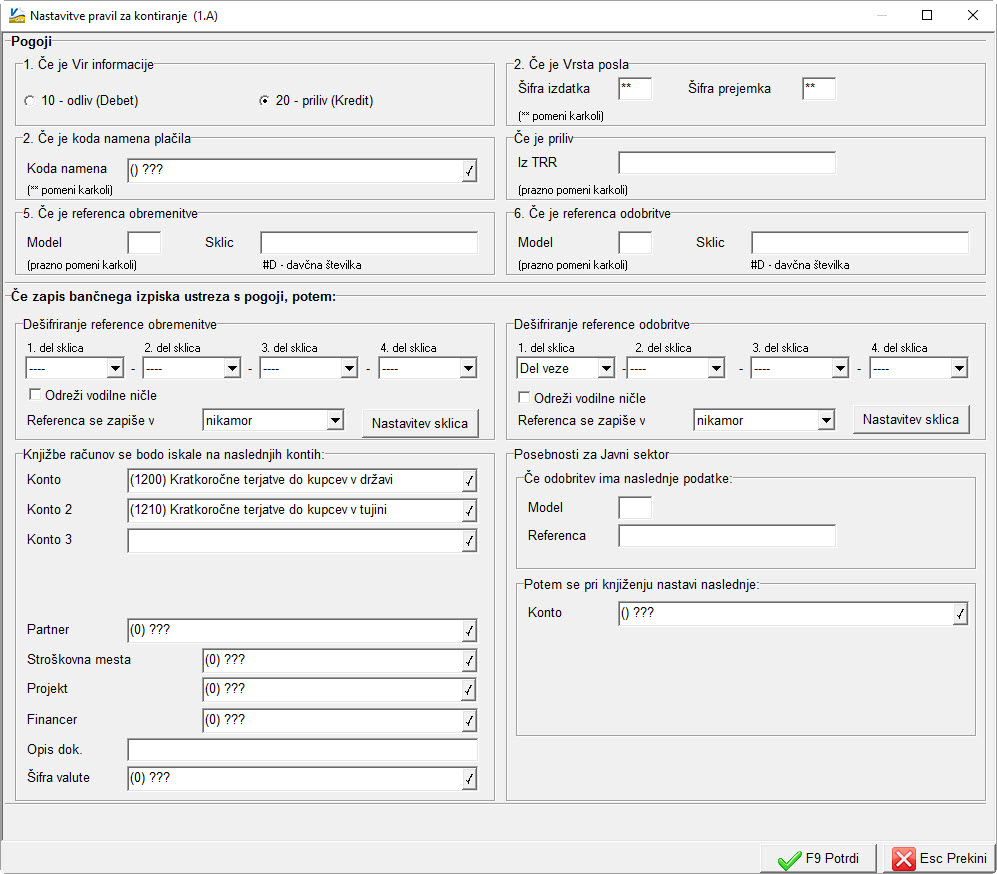
** VPI – Vasco Poslovni Imenik – To možnost lahko uporabljate le stranke, ki so naročene na uporabo VPI.
DELNO ZAPIRANJE – ENO PLAČILO ZAPIRA VEČ RAČUNOV
V praksi se pogosto dogaja, da obveznosti do dobaviteljev plačamo z zbirnim nakazilom (eno plačilo zapira več računov). Da bi pravilno zaprli odprte postavke že pri knjiženju bančnega izpiska, se v tem primeru poslužujemo spodnjih navodil. Po uvoženem izpisku na knjižbi, ki se nanaša na več računov, določimo partnerja in konto, nato uporabimo gumb F4 Delno zapiranje. Odpre se okno, ki ga vidimo spodaj Dodajanje zapiranja. V oknu se prikažejo odprte postavke tega partnerja na izbranem kontu. V zadnjem stolpcu, s tipko +, program svetujete znesek za zapiranje za tisto odprto postavko, na kateri smo postavljeni. Program bo svetoval znesek, ki bo enak odprtemu delu te postavke. V kolikor želimo na odprto postavko zapreti manjši znesek, tega pretipkamo.
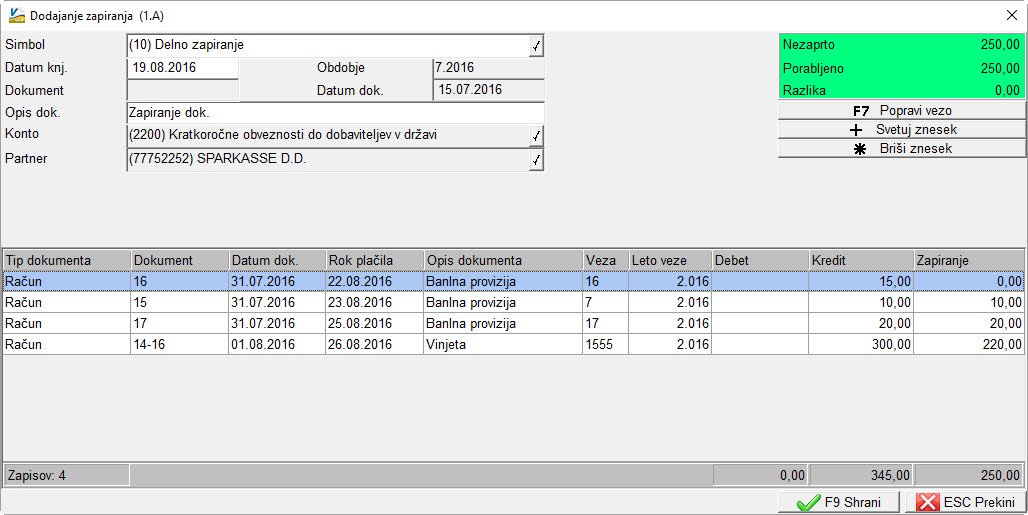
Po potrditvi s funkcijo F9 Shrani, se v prvotnem oknu, Bančni izpiski, pojavijo dodatne knjižbe zapiranja, obarvane zeleno (slika spodaj).
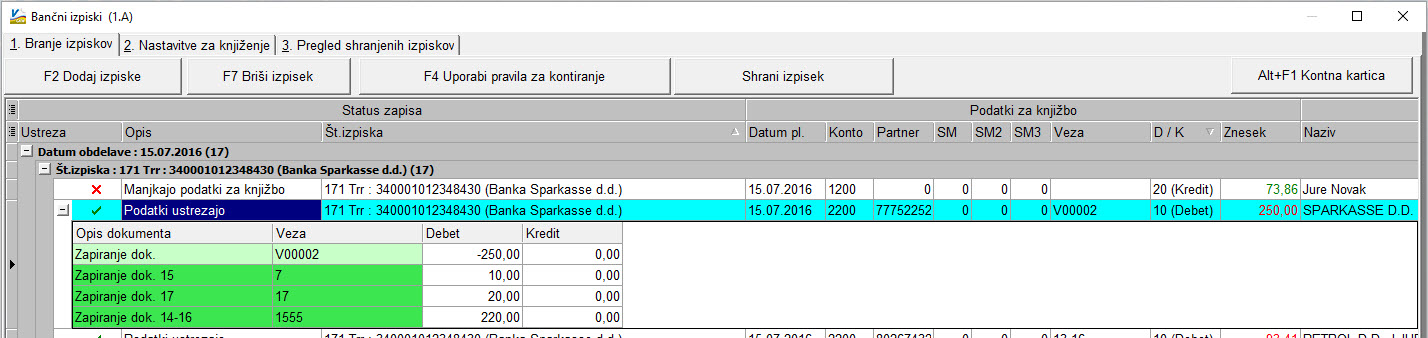
Ponovna uporaba pravil
Ko naredimo uvoz izpiska se ob tem izvedejo tudi pravila. V primeru, da želimo neko pravilo popraviti in želimo, da ga uvoženi izpisek upošteva, moramo najprej na zavihku 1. Branje izpiska pritisniti tipko F3 Brisanje vseh podatkov za knjiženje in nato F4 Uporabi pravila za kontiranje s to operacijo se vsa pravila še enkrat izvedejo. Te operacije lahko uporabljamo poljubno, vendar POZOR če smo kakršne koli podatke že vnašali ročno na izpisek, se bodo s tem pobrisali.
Prenos bančnega izpiska v knjiženje
Ko končamo z obdelavo izpiskov jih s tipko F9 Poknjiži izpiske prenesemo v meni 1.1.Knjiženje kjer jih potem zapišemo v glavno knjigo.
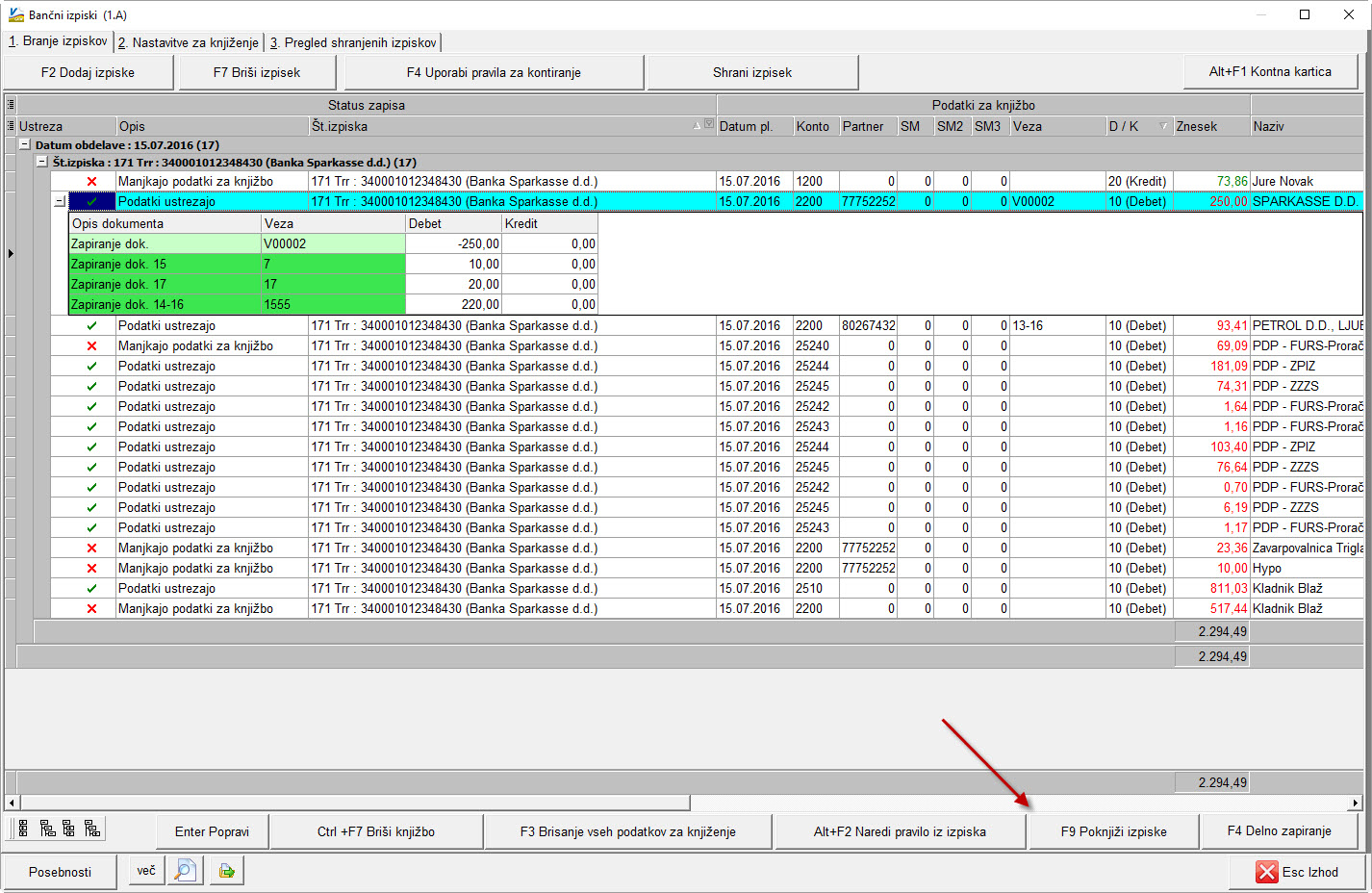
Ko enkrat izpisek poknjižimo se izpisek iz prvega zaviha 1. Branje izpiskov prestavi v tretji zavihek 3. Pregled shranjenih izpiskov. V kolikor ugotovimo, da smo izpisek prekmalu prenesli v knjiženje, ga lahko v knjiženju pobrišemo in na zavihku za pregled shranjenih izpiskov, vrnemo v obdelavo s tipko Vrni v obdelavo.
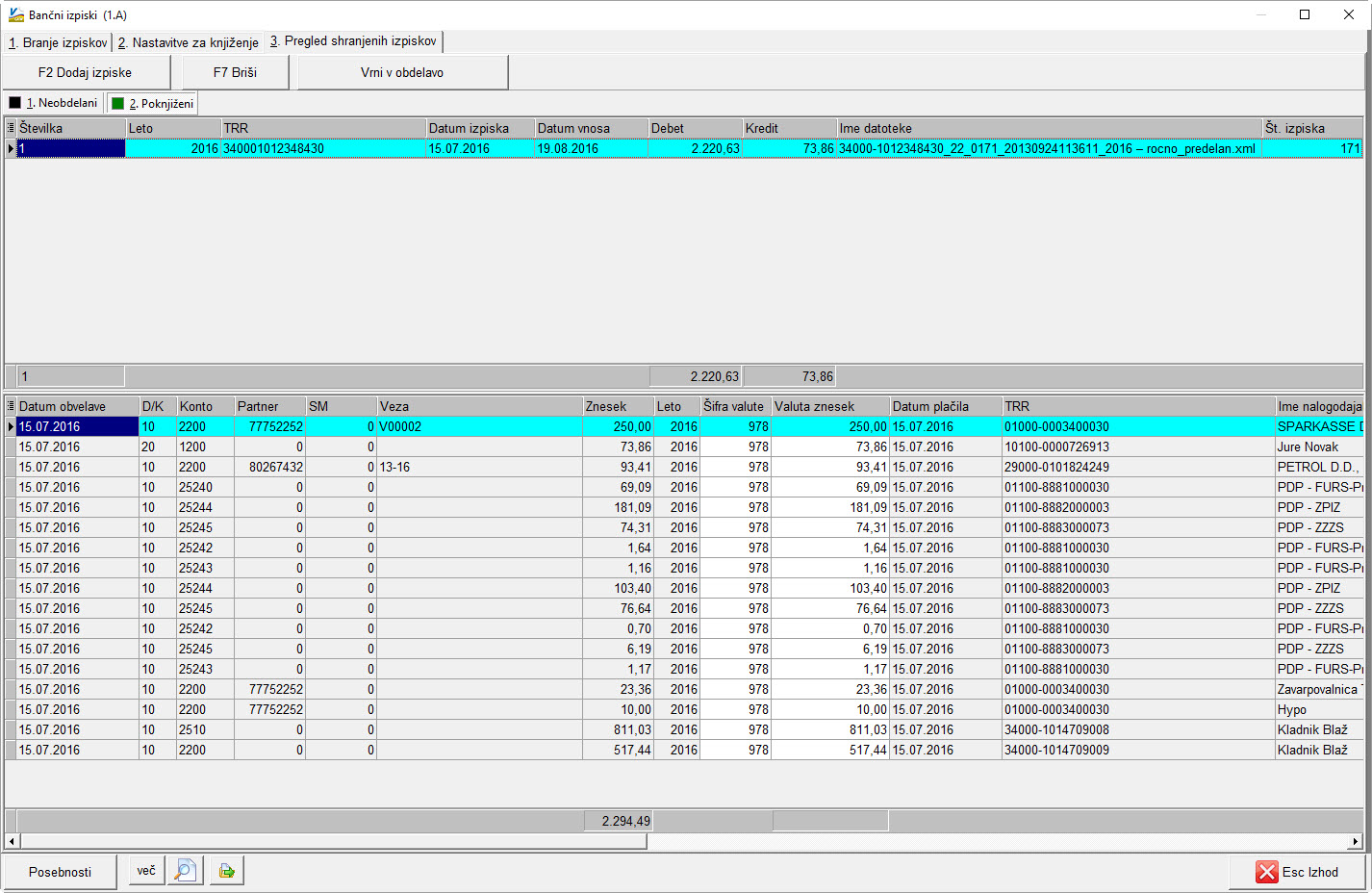
Na gumbu Posebnosti lahko nastavimo razne posebnosti pri uvozu bančnih izpiskov.
- Iščem partnerja… in Iščem vezo… je običajno vklopljeno, ob uvozu izpiska se išče partnerje in veze na podlagi podatkov v samem nalogu mimo nastavitve pravil za kontiranje.
- Nastavimo lahko tudi kaj se zapiše v opis dokumenta in datum dokumenta pri knjižbi iz uvoženega izpiska.
- Vklopimo lahko Delno knjiženje izpiska, npr. to nam pride prav kadar želimo poknjiži samo en del izpiska, drug del pa bomo uredili kasneje, ker moramo še nekaj preveiti.
- Razbij po KPFW plačilih, vklop bo ob uvozu izpiska, na nalogih ki so bili narejeni zbrino v KPFW ali Web.kpfw in preko pripravljene datoteke TKDIS.XML, uvoženi v banko ter plačani, sam razbil po fakturah za katere je bilo narejeno zbirno plačilo.
- Združitev kontov, naštejemo konte, ki jih ob knjiženju želimo združiti v eno samo postavko, npr. plačila fizičnih oseb za položnice šolske prehrane
V primeru uporabe modula Dokumentni sistem se ob uvozu izpiska kreira tudi vizualizacija XML datoteke v PDF obliki. Dokument (Izpisek) se potem kot priloga vidi tudi z vklopom na modro bucko in po knjiženju tudi na kontnih karticah.
1.9.7. Uvoz knjižb iz XLS datoteke 1.B. Branje datoteke posebnih položnic